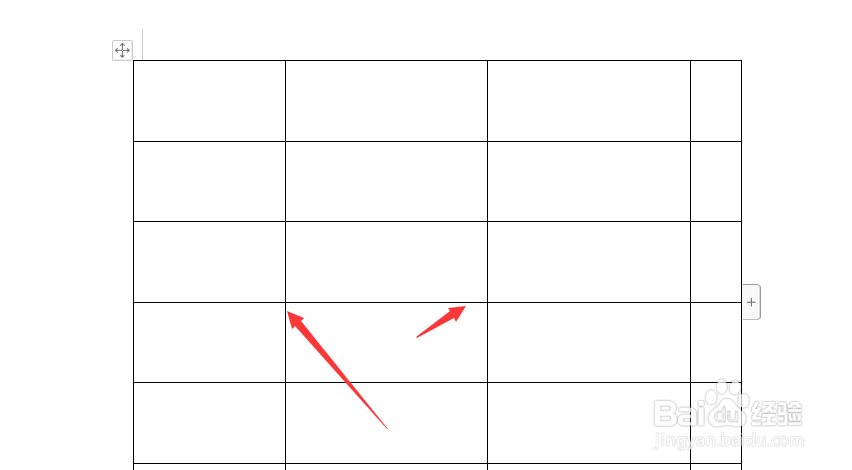1、在WPS文档中,选中插入的表格文件后,找到右键属性中的【表格属性】
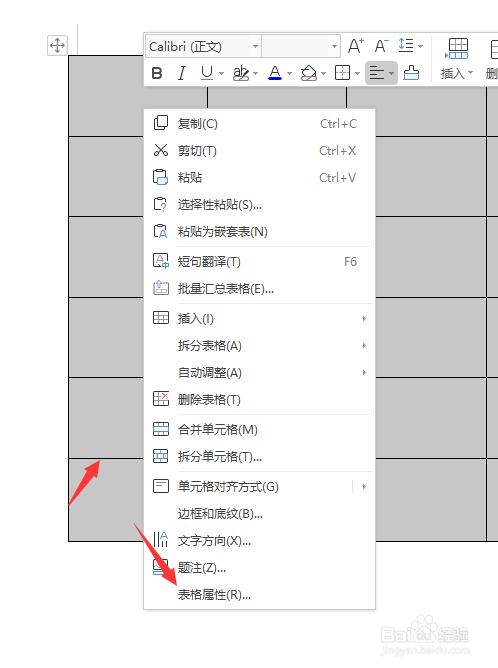
2、选择打开右侧的列属性栏
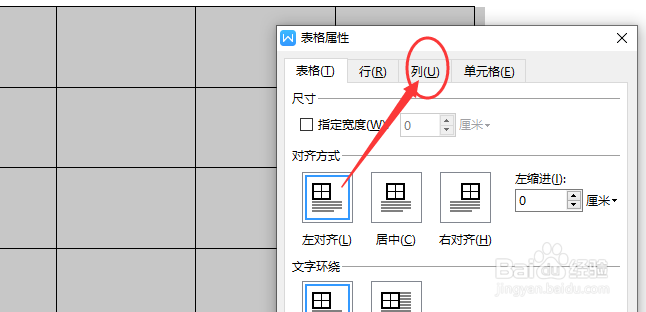
3、在下方尺寸属性中,可更改当前列的宽度值
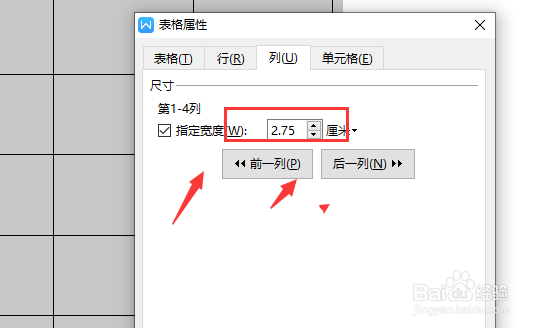
4、点击下方前/后列设置,针对每一列进行更改宽度
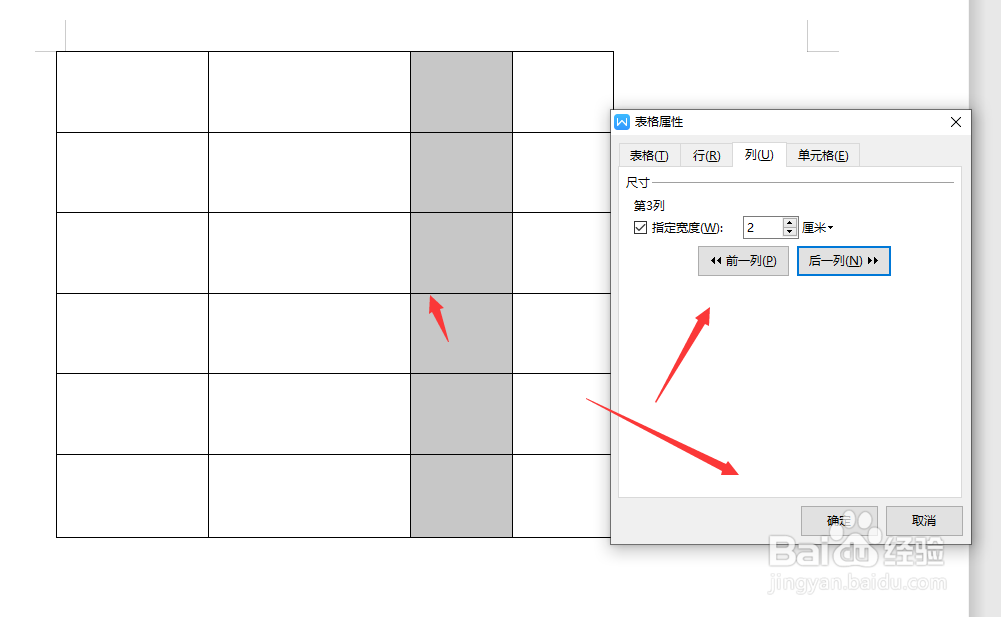
5、最后确定保存,得到如图的表格样式。
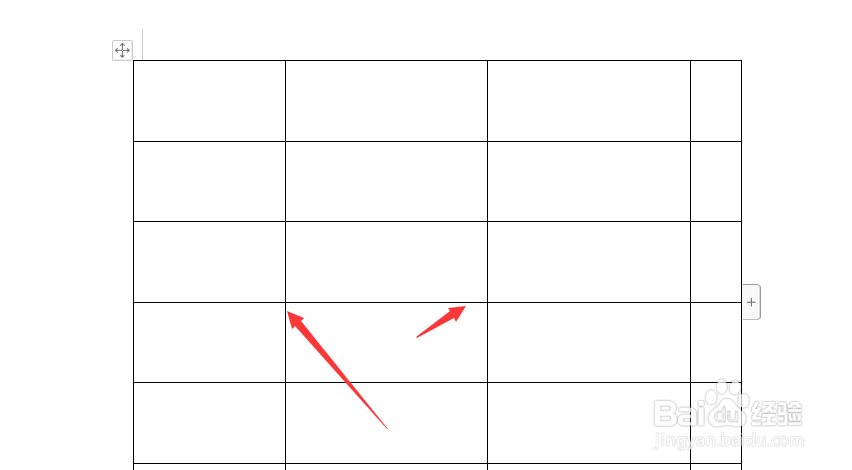
时间:2024-11-01 07:46:09
1、在WPS文档中,选中插入的表格文件后,找到右键属性中的【表格属性】
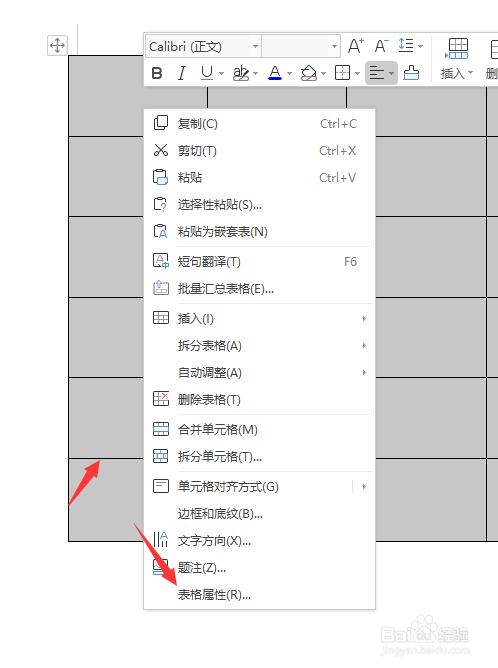
2、选择打开右侧的列属性栏
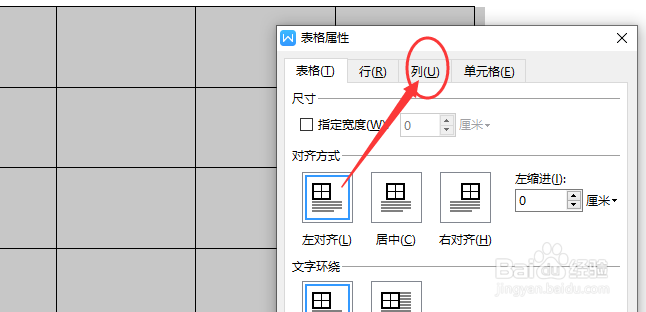
3、在下方尺寸属性中,可更改当前列的宽度值
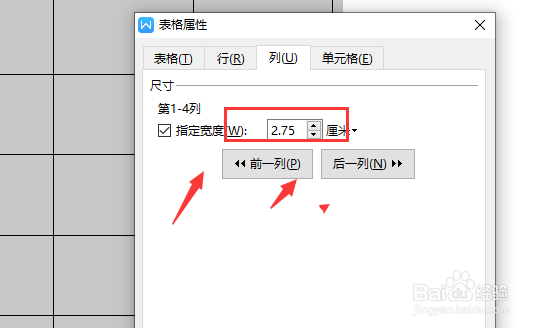
4、点击下方前/后列设置,针对每一列进行更改宽度
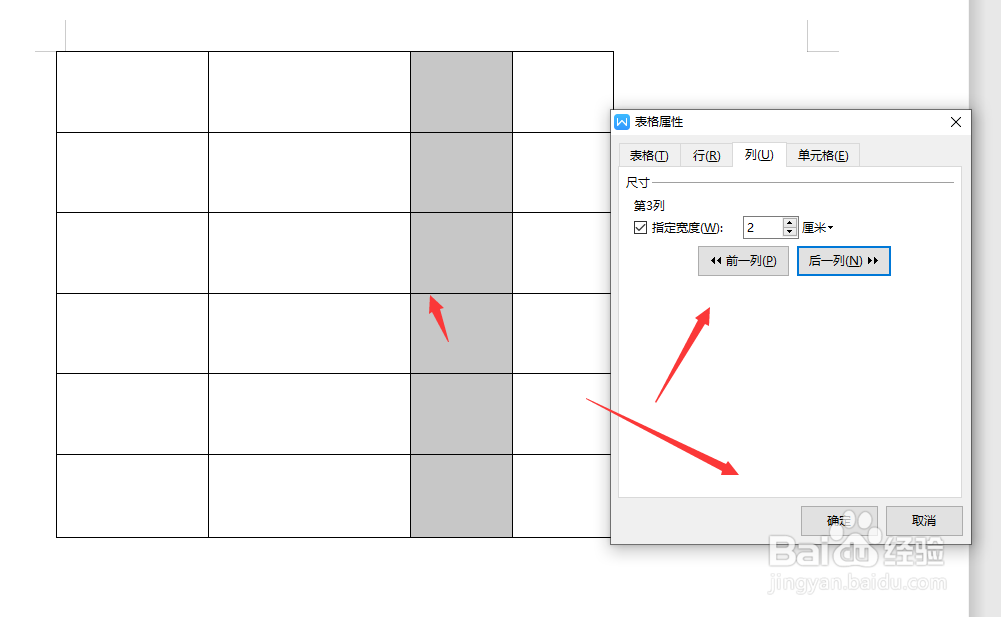
5、最后确定保存,得到如图的表格样式。